Sununuzda bir veya daha fazla slayda slayt düzeni uygularsanız ve sonra bir yer tutucu, özel istem metni ekleyerek veya başka bir düzen değiştirme eylemi tamamlayarak bu düzeni düzenlerseniz, slaytların güncelleştirilmiş düzene uyması için düzeni slaytlara yeniden uygulamanız gerekir.
Var olan bir düzeni değiştirme
-
Görünüm sekmesinde Asıl Slayt'a tıklayın.
-
Asıl slaytları ve slayt düzenlerini içeren küçük resim bölmesinde, slaydınız için istediğiniz görünüme en yakın yer tutucu yerleşimine sahip olan düzeni seçin.
Not: Asıl slayt her zaman en üstteki küçük resimdir ve diğer slayt düzenleri bunun altındadır.

İpucu: Düzenlerden herhangi birini beğenmezseniz Boş Düzen'i seçin ve metin, resim, video vb. içeren yer tutucular ekleyerek baştan başlayın.
-
Varolan bir düzeni değiştirmek için aşağıdakilerden birini veya birkaçını yapın:
-
Yer tutucu eklemek için, Asıl Slayt sekmesinde Yer Tutucu Ekle'yi tıklatın ve sonra listeden bir yer tutucu türü seçin. Düzen üzerindeki bir konumu tıklatın ve sonra yer tutucuyu çizmek için işaretçiyi sürükleyin.
-
-
Düzene yeni ad vermek için, düzenlere ait küçük resim listesinde özelleştirdiğiniz düzeni sağ tıklatıp Düzeni Yeniden Adlandır'ı tıklatın.
-
Düzeni Yeniden Adlandır iletişim kutusunda hemen biraz önce oluşturmuş olduğunuz düzeni açıklayacak yeni bir ad yazıp Yeniden Adlandır'ı tıklatın.
-
Asıl Slayt sekmesinde, Asıl Görünümü Kapat'ı tıklatın.
Güncelleştirmeleri, slaytlarınızda görünecek şekilde uygulama
-
Normal Görünüm'de, küçük resim bölmesinde, güncelleştirilen düzene yeniden uygulamak istediğiniz slaydı tıklatın.
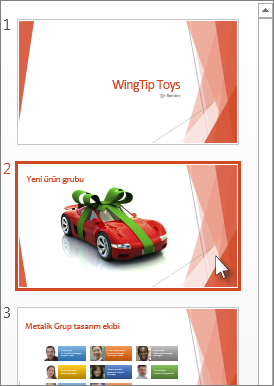
Not: Birden fazla slayt seçmek için Ctrl tuşunu basılı tutun ve sonra da her bir slaydı tıklatın.
-
Giriş sekmesinde, Slaytlar grubunda, Düzen'i tıklatın ve Asıl Slayt Görünümü'nde güncelleştirdiğiniz düzeni seçin.
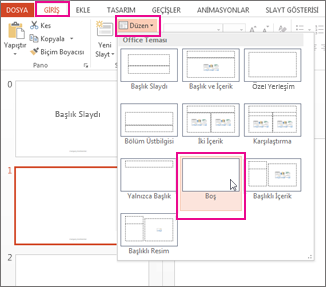
Ayrıca bkz.
Metin, resim, video gibi öğeleri içerecek yer tutucular ekleme










